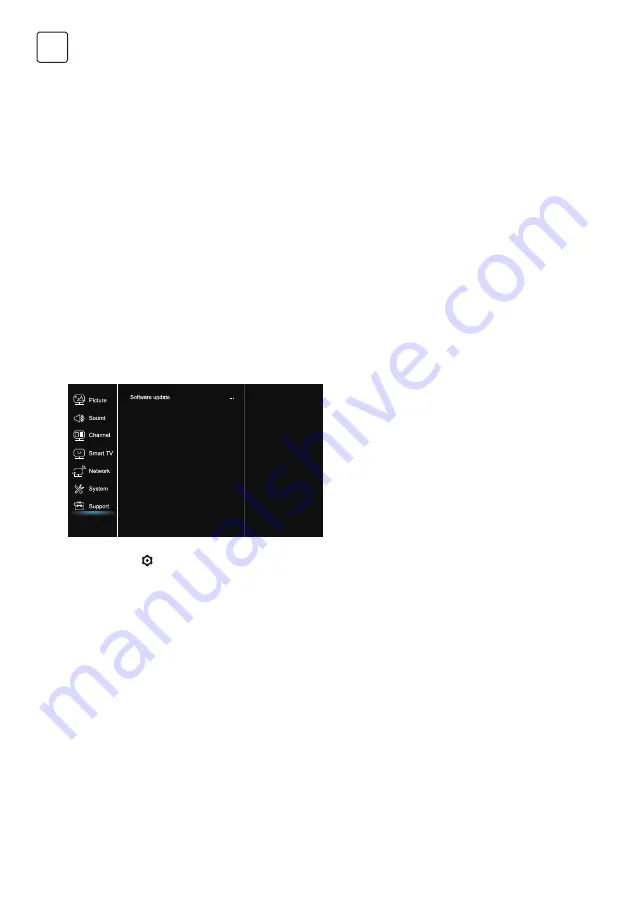
60
HU
Támogatás
1. Nyomja meg a gombot a főmenü megjelenítéséhez
2. Használja a
/
gombokat a hálózat kiválasztásához,
majd nyomja meg OK vagy
u
gombot az almenübe való
belépéshez.
Szoftver frissítés
A szoftvert USB, hálózat vagy csatorna segítségével frissítheti.
-USB segítségével
Lehetővé teszi a szoftver legújabb verziójának telepítését az
USB portról.
- Hálózaton keresztül
Lehetővé teszi a legújabb szoftver verzió letöltését és
telepítését az internetről. Győződjön meg, hogy a vezetékes
vagy vezeték nélküli hálózati kapcsolata működik. Nyomja
meg az OK /
u
gombot a belépéshez. A folytatáshoz
kövesse a képernyőn megjelenő utasításokat.
- Csatornán keresztül
Lehetővé teszi új szoftver frissítését a csatornákon.
Élvezze képei megtekintését közvetlenül az USB
tárolóeszközről
Megjegyzés:
Egyes opciók nem elérhetőek minden
modellen. USB üzemmódban, ha az USB-eszköz nem
lett csatlakoztatva, az USB-felhasználói felület nem fog
megjelenik.
Az USB üzemmódba való belépés
1. Csatlakoztassa az USB tárolóeszközt az USB bemeneti
csatlakozóba.
2. Nyomja meg az USB gombot az USB üzemmódba való
belépéshez.
3. Válassza ki az USB-eszközt a belépéshez.
Összes
Képek, videók és hangok böngészése amennyiben
elérhetők.
1. Nyomja meg az OK vagy
u
gombot a belépéshez, majd
használja a
/
gombokat a mappa kiválasztásához,
nyomja meg az Ok gombot a belépéshez.
2. Használja a
/
gombokat a kívánt fájl kiválasztásához,
majd nyomja meg az OK gombot a lejátszáshoz.
Képek
Képek böngészése, amennyiben elérhetők.
1. Nyomja meg az OK vagy
u
gombot a belépéshez, majd
használja a
/
gombokat a mappa kiválasztásához,
nyomja meg az Ok gombot a belépéshez.
2. Használja a
/
/
/
u
gombokat a kívánt fájl
kiválasztásához, majd nyomja meg az OK gombot a
lejátszáshoz.
Videó
Videók lejátszása amennyiben elérhetők.
1. Nyomja meg az OK vagy
u
gombot a belépéshez, majd
használja a
/
gombokat a mappa kiválasztásához,
nyomja meg az Ok gombot a belépéshez.
2. Használja a
/
/
/
u
gombokat a kívánt fájl
kiválasztásához, majd nyomja meg az OK gombot a
lejátszáshoz.
Zene
Zene lejátszása amennyiben elérhető.
1. Nyomja meg az OK vagy
u
gombot a belépéshez, majd
használja a
/
gombokat a mappa kiválasztásához,
nyomja meg az Ok gombot a belépéshez.
2. Használja a
/
gombokat a kívánt fájl kiválasztásához,
majd nyomja meg az OK gombot a lejátszáshoz.
1. Előfordulhat, hogy egyes nem szabványos mobil
tárolóeszközöket a készülék nem ismer fel. Kérjük, váltson
szabványos eszközökre.
2. A rendszer a következő fájlformátumokat támogatja:
Képformátum: JPEG, BMP, PNG stb.
Videó formátum: H.264, MPEG4, MPEG2, MPEG1, stb.
Audio formátum: MP3 stb.
Megjegyzés:
A fájlok kódolására sokféle nem szabványos
kódolási módszer létezik, így a rendszerünk nem garantálja a
fájlformátumok összes kódolási módszerének használatát.
USB Funkció
T-Link
Ezzel a funkcióval bekapcsolhatja az ARC funkciót, és
böngészhet a TV-készülékhez HDMI által csatlakoztatott
CEC eszközök között.
Automatikus forrás
Nyomja meg az OK vagy
u
gombot a be- vagy
kikapcsoláshoz.
Megjegyzés:
Ez a funkció csak a HDMI forrásnál érhető el.
Sports üzemmód
Nyomja meg az OK vagy
u
gombot a be- vagy
kikapcsoláshoz
LED kijelző
Nyomja meg az OK vagy
u
gombot a Villogó, Normál vagy
kikapcsolt üzemmód kiválasztásához.
Instant bekapcsolás
Nyomja meg az OK vagy
u
gombot a be- vagy
kikapcsoláshoz
Gyári beállítások visszaállítása
Nyomja meg az OK vagy
u
gombot a jelszó beírásához
Summary of Contents for TV T319 SMART
Page 1: ...TV T319 SMART USER MANUAL HU RO SLO SRB ENG BG GR HR...
Page 15: ...15 BG...
Page 20: ...20 BG 1 t 2 3 OK 4 EXIT Smart TV Smart A Apps Store OK 1 2 Smart TV OK 3 OK OK 4 EXIT...
Page 27: ...27 GR Precautions...
Page 31: ...31 GR RJ45 LAN 1 LAN 2 3 Natwortt 1 2 4 ANT CABLE IN SAT IN 75 OHM VHF UHF 5...
Page 32: ...32 GR 1 2 3 OK 4 1 2 OK 3 OK OK 4...
Page 37: ...37 GR 1 2 3 4 1 2 3 1 2 3 1 2 1 2 3 4 1 2 3 4...
Page 99: ......
Page 100: ...www tesla info...
















































